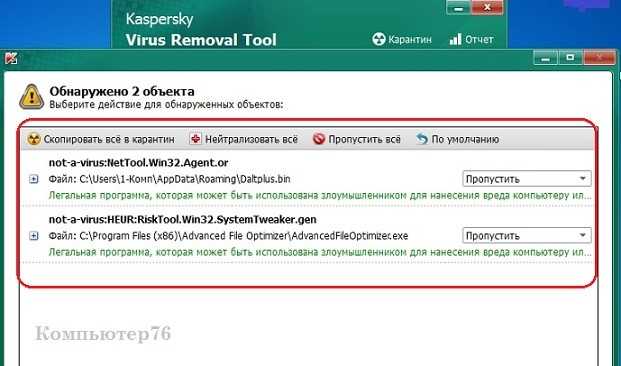Как удалить авито вирус: Доступ ограничен: проблема с IP
Как удалить SMS-вирус
Введение. Вирусы, они повсюду!
Итак, вы решили покончить с войной и удалить СМС-вирус, ММС-вирус с Андроида или любого другого телефона. Почему же такой вид «оружия» является столь популярным в среде хакеров? Ответ здесь простой: это их работа. Вам покажется это смешным, ведь это на самом деле чистое воровство. Конечно, так и есть, ведь ситуация похожа с обычными карманными ворами, которые крадут ваши деньги, сумки, кошельки и другие ценные сбережения. Только для этих мошенников ничего кроме компьютера не нужно: они пишут вредоносный код, отправляют его тысячам людей и получают деньги. При этом они даже могут не выходить из дома.
Вирусы могут распространяться не только через интернет, но и с помощью SMS-сообщений
Не будем сильно углубляться в эту проблему и перейдём, собственно, к теме нашего сегодняшнего обсуждения. Для начала необходимо узнать о том, какие вирусы бывают, чтобы потом правильно выбрать методы борьбы с таким существом, как SMS-вирус. Поехали!
Поехали!
Какие бывают СМС и ММС вирусы?
- Самый популярный СМС-вирус — сообщение якобы по объявлению с Авито (особенно часто попадаются люди, у которых есть товары на доске объявлений). В таком сообщении содержится информация по обмену со ссылкой. Естественно, по этой ссылке переходить ни в коем случае нельзя. Так вы загрузите троянскую программу, которая навредит вашему телефону.
- Троянский вирус — программное обеспечение «Nickspy» (Trojan-Spy.AndroidOS.Nickspy), который записывает ваши телефонные разговоры, сохраняет их в какой-нибудь папке на устройстве, затем при подключении к интернету отправляет их прямо в руки к хакерам, на определённый сервер. Такой вредоносный код способен ещё на очень многое: считывание SMS и ММС-сообщений, приём звонков с целью записи происходящего вокруг смартфона, геолокационные данные (где вы находитесь) и так далее. Как вы видите, такой код очень опасен. Неизвестно для каких целей такая информация собирается хакерами.
- Ещё одна программа — детище российских программистов — Antammi, являющаяся так же троянским вирусом.
 Она представлена в виде обычного приложения, которое даёт возможность пользователю скачать на смартфон рингтоны. Пока вы, ничего не подозревая, обновляете свою библиотеку мелодий для звонка, Antammi загружает на сервера злоумышленников всевозможную информацию с вашего устройства: фотографии, документы, контакты, сообщения и так далее.
Она представлена в виде обычного приложения, которое даёт возможность пользователю скачать на смартфон рингтоны. Пока вы, ничего не подозревая, обновляете свою библиотеку мелодий для звонка, Antammi загружает на сервера злоумышленников всевозможную информацию с вашего устройства: фотографии, документы, контакты, сообщения и так далее. - Наверное, каждый получал сообщение о том, что некий абонент отправил вам ММС-подарок или письмо. Естественно, что при переходе по ссылке вы загружаете на свой телефон программу, которая получает доступ к некоторым функциями в телефоне. Такое приложение может без всяких проблем отправить несколько сообщений на специальные платные номера, а вам потом придётся расплачиваться за них. Тоже весьма популярный СМС-вирус.
- Ещё один вид троянских похождений — приложение, снижающий уровень аккумулятора смартфона. Как это происходит? Часто, такой вирус скрывается под совершенно противоположным программным обеспечением, которое обещает увеличить время работы телефона от батареи.
 Естественно, что никаких подобных услуг приложение не предоставляет. Оно, наоборот, сажает батарею хозяину путём отправки SMS на платные номера. То есть, вы невольно являетесь подписчиков разных сервисов, которые забирают ваши деньги.
Естественно, что никаких подобных услуг приложение не предоставляет. Оно, наоборот, сажает батарею хозяину путём отправки SMS на платные номера. То есть, вы невольно являетесь подписчиков разных сервисов, которые забирают ваши деньги. - Пожалуй, самый страшный и опасный мелкий вредоносный код или троянская программа — это приложение по подтверждению банковских операций. Сколько проблем можно получить из-за работы такого кода — не сосчитаешь пальцами. Как же работает эта система? Такие программы работают далеко не в одиночку, так как им нужна программа-помощник, чтобы подтверждать сообщениями банковские операции. Это не страшно, если на карте не так много денег, но если у вас есть достаточно большое количество средств, то уже надо быть на страже.
Как вы могли заметить, все эти вирусы нацелены на ваши деньги. Почему это так? Всё дело в том, что некоторые люди не могут заработать деньги честным способом и пытаются их украсть. Хотя осуждать их в этом сложно, так как в современном мире на честном заработке живёт очень мало людей.
Как удалить вирус с телефона?
Если у вас появилась шпионская программа на телефоне Андроид, то от неё нужно немедленно избавиться! Как это сделать?
- Изначально, лучше вытащить сим-карту из устройства и выключить wi-fi, чтобы у телефона не было возможности выйти в глобальную сеть (Интернет). Так вы избежите дополнительных расходов.
- Если вам пришло просто сообщение, как, например, в первом пункте предыдущего обсуждения о видах вирусов, то достаточно не переходить по ссылке и удалить сообщение.
- Установите антивирусное программное обеспечение на свой телефон и просканируйте систему на наличие вредоносных файлов и кодов. Если приложение их обнаружит и предложит удалить, то вы незамедлительно делаете это.
- Если у вас установлена программа, и вы знаете какая именно из них вредоносная, то удалите её через соответствующее меню в настройках. Если нет, то посмотрите в списке самую странную и подозрительную.
- Можете попробовать просканировать устройство с помощью антивируса на компьютере.
 Только не открывайте диск телефона или флешку, ибо так вы рискуете получить вирус на компьютер.
Только не открывайте диск телефона или флешку, ибо так вы рискуете получить вирус на компьютер. - Попробуйте сделать сброс телефона до заводских настроек. Но помните, что хранящаяся информация в памяти смартфона может быть удалена. Тогда стоит позаботиться о резервном копировании данных. Таким же образом можете сделать hard reset через рекавери-меню или же полную перепрошивку устройства. С флеш-карты информация удалена не будет.
- Если у вас вирус находится в виде отдельного файла, то попытайтесь удалить его штатными средствами. Или же вы можете прибегнуть к помощи компьютера, где вы также сможете это сделать. Только не забываем, что таким образом можно заразить и настольное устройство или ноутбук.
В любом случае после применения какого-либо из этих методов, обязательно сканируем телефон антивирусной программой ещё раз. Перестраховаться никогда не бывает лишним, но зато вы будете уверены, что следов вредоносного кода больше не осталось.
Как предостеречь себя от вредоносных программ?
- Никогда не открывайте ссылки, которые присылают в подозрительных сообщениях вам на телефон. Даже если это приходит от ваших контактов — ни в коем случае не переходите по ссылкам. Если вам прям очень сильно хочется это сделать, то спросите у вашего контакта, что находится в отправленном письме. Если, конечно, ваш друг сам не стал злоумышленником. Помните, что это — SMS-вирус.
- Никогда не устанавливайте приложения со сторонних ресурсов. Пользуйтесь только официальными магазинами приложений: AppStore, Google Play, Market Place. Это значительно снизит риск получения вирусов на ваше устройство Андроид.
- Даже при скачивании с официальных магазинов внимательно читайте, что именно вы скачиваете. Не грузите программы от неизвестных и подозрительных разработчиков. Особо можно не смотреть на отзывы, так как их достаточно легко купить на специальных площадках. Если это аналог платного приложения, то лучше не экономить и приобрести нормальную программу, чем потом кусать локти.

- Своевременно устанавливаете обновления программного обеспечения вашего устройства. В них часто команда разработчиков закрывает «дырки», тем самым увеличивая защиту гаджета на программном уровне.
- Пользуйтесь антивирусами. Иногда проверяйте на наличие вредоносных кодов.
Так выглядит SMS-вирус
Заключение
Сегодня мы с вами попытались решить такую проблему, как СМС-вирус на телефоне Андроид. Надеемся, что вы смогли побороть его в этой нелёгкой схватке между человеком и машиной. Обязательно примите к сведению рекомендации, которые помогут вам предостеречь себя от подобных проблем в дальнейшем. Не умаляйте работу антивирусных программ на телефоне, потому что зачастую они очень сильно выручают пользователей. Делимся в комментариях своими историями, расскажите какой вирус вы поймали, как вы его побороли. Всего хорошего вам, дорогие читатели!
Как удалить вирус с Андроида (4 способа)
Автор Ольга Медведева На чтение 8 мин Опубликовано
Обновлено
Отчего ваш мобильный телефон вдруг начал вести себя не так, как обычно, или вообще «зажил» своей «жизнью»? Возможно, оттого, что в нем поселилась вредоносная программа. Сегодня количество вирусов и троянов для Андроид растет в геометрической прогрессии. Почему? Да потому, что ушлые ребята-вирусописатели знают, что смартфоны и планшеты всё чаще используются нашими согражданами в качестве электронных кошельков, и делают всё, чтобы переместить средства со счетов владельцев в свой карман. Давайте поговорим о том, как понять, что мобильное устройство подхватило инфекцию, как удалить вирус с Андроида и обезопасить себя от повторных заражений.
Содержание
- Симптомы вирусного заражения Android-устройства
- Самый простой способ удаления мобильного вируса
- Удаление вредоносной программы в безопасном режиме
- Удаление мобильных вирусов через компьютер
- Используем антивирус на компьютере
- Удаляем зловреда через Android Commander
- Что делать, если вирус не удаляется
- Восстанавливаем заводские настройки через системное меню
- Hard reset через Recovery-меню
- Перепрошивка
- Как избежать вирусного заражения Android-устройств
Симптомы вирусного заражения Android-устройства
- Гаджет включается дольше, чем обычно, тормозит или внезапно перезагружается.

- В истории SMS и телефонных звонков есть исходящие сообщения и вызовы, которых вы не совершали.
- Со счета вашего телефона сами по себе списываются деньги.
- На рабочем столе или в браузере отображается реклама, не связанная с каким-либо приложением или сайтом.
- Сами по себе устанавливаются программы, включается Wi-Fi, Bluetooth или камера.
- Пропал доступ к электронным кошелькам, мобильному банку или по неизвестным причинам уменьшилась сумма на счетах.
- Кто-то завладел вашим аккаунтом в социальных сетях или мессенджерах (если используются на мобильном устройстве).
- Гаджет заблокирован, а на экране отображается сообщение, что вы что-то нарушили и должны заплатить штраф или просто перевести кому-то деньги за разблокировку.
- Внезапно перестали запускаться приложения, пропал доступ к папкам и файлам, заблокировались какие-либо функции устройства (например, не нажимаются кнопки).
- При запуске программ выскакивают сообщения, вроде «в приложении com.
 android.systemUI произошла ошибка».
android.systemUI произошла ошибка». - В списке приложений появились неизвестные иконки, а в диспетчере задач — неизвестные процессы.
- Антивирусная программа информирует вас об обнаружении вредоносных объектов.
- Антивирусная программа самопроизвольно удалилась с устройства или не запускается.
- Батарея телефона или планшета стала разряжаться быстрее, чем всегда.
Не все из этих симптомов стопроцентно указывают на вирус, но каждый является поводом немедленно просканировать устройство на предмет заражения.
Самый простой способ удаления мобильного вируса
Если гаджет сохранил работоспособность, проще всего убрать вирус с помощью установленного на Android антивируса. Запустите полное сканирование флеш-памяти телефона, при обнаружении вредоносного объекта выберите опцию «Удалить», сохранив обезвреженную копию в карантине (на случай, если антивирус обознался и принял за вирус что-то безопасное).
К сожалению, этот способ помогает примерно в 30-40% случаев, поскольку большинство вредоносных объектов активно сопротивляется своему удалению. Но управа существует и на них. Далее мы рассмотрим варианты действий, когда:
Но управа существует и на них. Далее мы рассмотрим варианты действий, когда:
- антивирус не запускается, не обнаруживает или не удаляет источник проблемы;
- вредоносная программа после удаления восстанавливается;
- устройство (или его отдельные функции) заблокированы.
Удаление вредоносной программы в безопасном режиме
Если вам не удается почистить телефон или планшет в обычном режиме, попытайтесь это сделать в безопасном. Основная масса вредоносных программ (не только мобильных) не проявляет в безопасном режиме никакой активности и не препятствует уничтожению.
Для загрузки устройства в безопасном режиме нажмите кнопку включения/выключения, установите палец на «Отключить питание» и держите его до тех пор, пока не появится сообщение «Переход в безопасный режим». После этого нажмите ОК.
Если у вас старая версия Android — 4.0 и ниже, выключите гаджет обычным способом и снова включите. При появлении на экране логотипа Android одновременно нажмите клавиши увеличения и уменьшения громкости.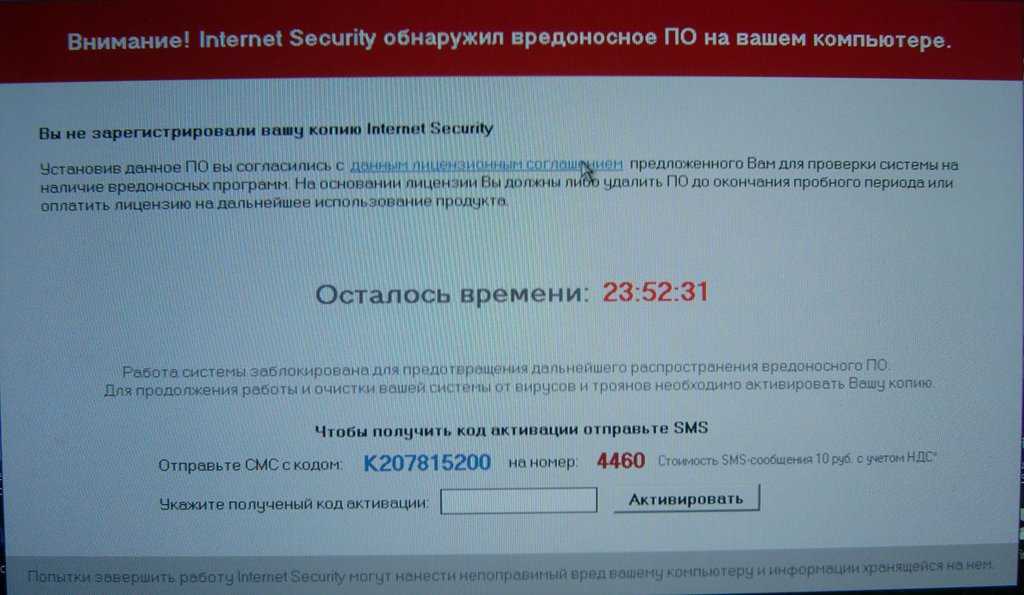 Удерживайте их, пока аппарат не загрузится полностью.
Удерживайте их, пока аппарат не загрузится полностью.
Находясь в безопасном режиме, просканируйте устройство антивирусом. Если антивируса нет или он по каким-то причинам не запускается, установите (или переустановите) его из Google Play.
Таким способом успешно удаляются рекламные вирусы типа Android.Gmobi 1 и Android.Gmobi.3 (по классификации Dr. Web), которые закачивают на телефон различные программы (с целью накрутки рейтинга), а также показывают на рабочем столе баннеры и объявления.
Если у вас есть права суперпользователя (root) и вы точно знаете, что именно вызвало проблему, запустите файловый менеджер (например, Root explorer), пройдите по пути расположения этого файла и удалите его. Чаще всего мобильные вирусы и трояны помещают свое тело (исполняемые файлы с расширением .apk) в каталог system/app.
Для перехода в нормальный режим просто перезагрузите устройство.
Удаление мобильных вирусов через компьютер
Удаление вирусов на телефоне через компьютер выручает тогда, когда мобильный антивирус не справляется со своей задачей даже в безопасном режиме или функции устройства частично заблокированы.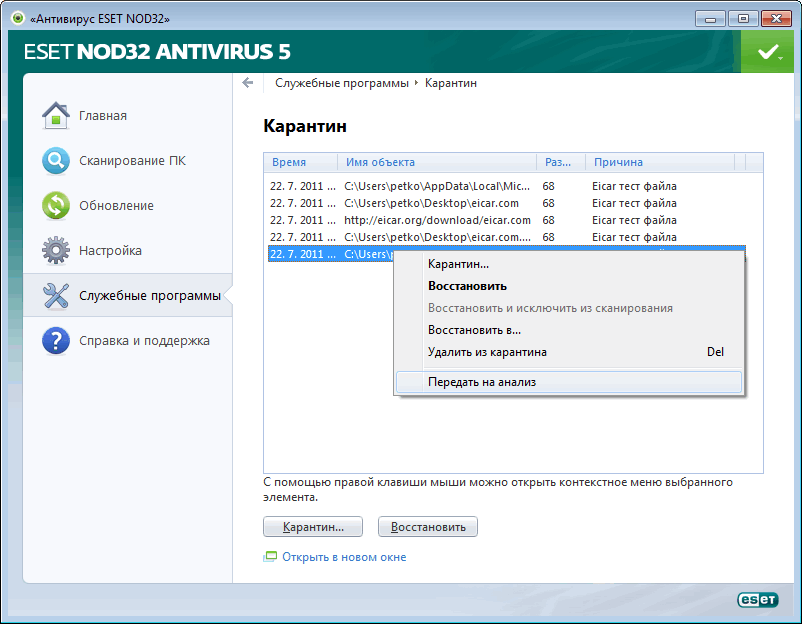
Удалить вирус с планшета и телефона, используя компьютер, тоже возможно двумя способами:
- с помощью антивируса, установленного на ПК;
- вручную через файловый менеджер для Андроид-гаджетов, например, Android Commander.
Используем антивирус на компьютере
Для проверки файлов мобильного устройства антивирусом, установленным на компьютере, подключите телефон или планшет к ПК USB-кабелем, выбрав способ «Как USB-накопитель».
Следом включите USB.
После этого в папке «Компьютер» на ПК появятся 2 дополнительных «диска» — внутренняя память телефона и SD-карта. Для запуска сканирования откройте контекстное меню каждого диска и кликните «Проверить на вирусы».
Удаляем зловреда через Android Commander
Android Commander — программа для обмена файлами между мобильным андроид-гаджетом и ПК. Запускаясь на компьютере, она предоставляет владельцу доступ к памяти планшета или телефона, позволяет копировать, перемещать и удалять любые данные.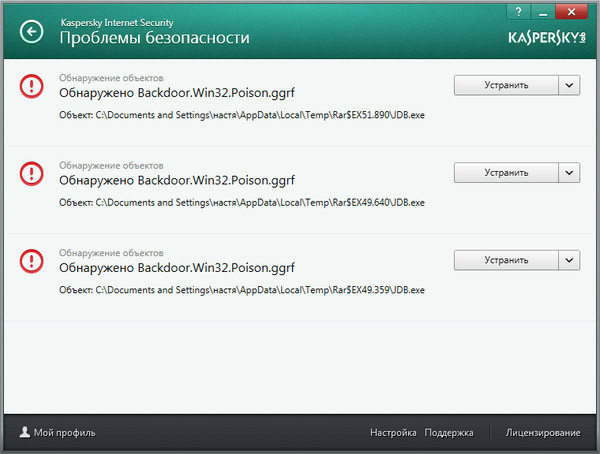
Для полноценного доступа ко всему содержимому андроид-гаджета необходимо заранее получить root-права и включить отладку по USB. Последняя активируется через сервисное приложение «Параметры» — «Система» — «Параметры разработчика».
Далее подключите гаджет к ПК как USB-накопитель и запустите с правами администратора Android Commander. В нем, в отличие от проводника Windows, отображаются защищенные системные файлы и каталоги ОС Андроид — так же, как, например, в Root Explorer — диспетчере файлов для root-пользователей.
В правой половине окна Android Commander показаны каталоги мобильного устройства. Найдите в них исполняемый файл приложения (с расширением .apk), которое вызывает проблему, и удалите его. Как вариант — скопируйте подозрительные папки с телефона на компьютер и просканируйте каждую из них антивирусом.
Что делать, если вирус не удаляется
Если вышеописанные операции ни к чему не привели — вредоносная программа по-прежнему дает о себе знать, а также если операционная система после очистки перестала нормально функционировать, придется прибегнуть к одной из радикальных мер:
- сбросу с восстановлением заводских настроек через системное меню;
- hard reset через меню Recovery;
- перепрошивке аппарата.

Любой из этих способов приведет устройство к состоянию как после покупки — на нем не останется никаких пользовательских программ, личных настроек, файлов и другой информации (данных об SMS, звонках и т. п.). Также будет удалена ваша учетная запись Google. Поэтому если есть возможность, перенесите телефонную книгу на SIM-карту и скопируйте платные приложения и другие ценные объекты на внешние носители. Желательно сделать это вручную — без использования специальных программ, чтобы случайно не скопировать вирус. После этого приступайте к «лечению».
Восстанавливаем заводские настройки через системное меню
Этот вариант самый простой. Им можно воспользоваться тогда, когда функции операционной системы и сам аппарат не заблокированы.
Зайдите в приложение «Параметры», откройте раздел «Личные» — «Резервное копирование» и выберите «Сброс с восстановлением заводских настроек».
Hard reset через Recovery-меню
«Жесткий» сброс настроек поможет справиться со зловредом, если он не удаляется ни одним из перечисленных способов или заблокировал вход в систему.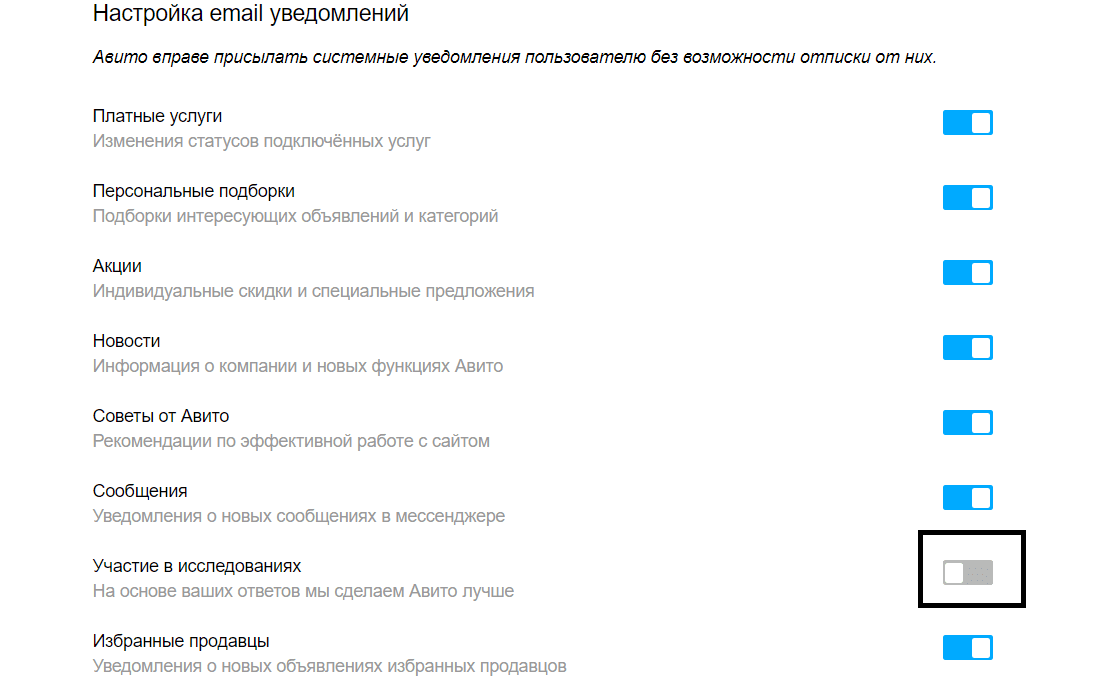 К нашей радости, доступ к меню Recovery (восстановления системы) при этом сохраняется.
К нашей радости, доступ к меню Recovery (восстановления системы) при этом сохраняется.
Вход в Recovery на разных телефонах и планшетах осуществляется по-своему. На одних для этого нужно удерживать при включении клавишу «Громкость+», на других — «Громкость-«, на третьих — нажать специальную утопленную кнопку и т. д. Точная информация содержится в инструкции к аппарату.
В меню Recovery выбираем опцию «wipe data/factory reset» либо просто «factory reset».
Перепрошивка
Перепрошивка — это по сути переустановка ОС Андроид, такая же крайняя мера, как переустановка Windows на компьютере. К ней прибегают в исключительных случаях, например, когда некий китайский вирус внедрен непосредственно в прошивку и обитает на устройстве с момента его «рождения». Одним их таких вредоносов является шпионская программа android spy 128 origin.
Для перепрошивки телефона или планшета потребуются root-права, дистрибутив (сама прошивка), программа инсталляции, компьютер с USB-кабелем или SD-карта. Помните, что для каждой модели гаджета выпускаются свои, индивидуальные версии прошивок. Вместе с ними обычно находятся и инструкции по установке.
Помните, что для каждой модели гаджета выпускаются свои, индивидуальные версии прошивок. Вместе с ними обычно находятся и инструкции по установке.
Как избежать вирусного заражения Android-устройств
- Устанавливайте мобильные приложения только из проверенных источников, откажитесь от взломанных программ.
- Обновляйте устройство по мере выпуска апдейтов системы — в них разработчики закрывают уязвимости, которые используют вирусы и трояны.
- Установите мобильный антивирус и держите его всегда включенным.
- Если гаджет служит вам кошельком, не позволяйте другим людям выходить с него в Интернет или открывать на нем непроверенные файлы.
‘viro, comites famulosque removit. ipse sedens solio Tereus sublimis avito vescitur совместные текстовые заметки на NoDictionaries.
viro, comites famulosque removit. ipse sedens solio Tereus sublimis avito vescitur |
| vir, viri M человек; муж; герой; человек мужества, чести и благородстваМанн, Манн, Хельд; Person, Mut, Ehre und Adell’homme, mari, héros; человек мужества, благородный и благородный, марито, герой; persona di coraggio, onore e nobiltàhombre, marido, heroe; персона де доблесть, Эль Хонор и Ла Нольса |
| Virum, viri n virusvirusvirusvirusvirus |
| Вирус, Viri N Venom, язвальный секрет Снаки/Соревнования; едкий элементПодарок, подарок Schlangen Sekretion/Kreaturen/Pflanzen; scharf Elementvenin, la sécrétion de serpents venimeux / creatures / plantes; élément acreveleno, la secrezione velenosa dei serpenti / существо / impianti; elemento acreveneno, la secreción venenosa de las serpientes/criaturas/plantas; элементо акр |
| viro, | приходит, comitis граф, граф; чиновник, магнат; занимающий любую государственную должность Graf, Graf, Beamter, Magnat, Bewohner eines Staates BüroCompte, граф; шрифтовик, магнат; владелец всеобщего бюро государственного управления Conte, Conte, ufficiale, магнат, occupante di qualsiasi ufficio di statoCuenta, conde; funcionario, магнат; inquilino de cualquie oficina del estado |
| виро, | приходит, comitis товарищ, компаньон, партнер, партнер; солдат / преданный / последователь другого Kamerad, Gefährte, Mitarbeiter, Partner, Soldat / Anhänger / Anhänger eines anderencamarade, compagnon, associé, associé; Солдат / Passionné / Disciple des autres compagno, compagno, коллега, партнер; солдат / преданный / seguace di un altrocamarada, compañero, asociado, social; Солдато/Девото/Seguidor de Otro |
| виро, | comito, comitare, comitavi, comitatus сопровождать, сопровождать; посещать; следить; расти вместе с begleiten, gehen Sie mit, besuchen; folgen, wachsen zusammenaccompagner, aller avec; настоящее время; выжить; se développer bord à bord accompagnare, andare con, Assere, Seguire; crescere insiemeacompañar, ir junto con; посетитель; сегир; кресер аль костадо |
| viro, comites | famulus, famula, famulum порция; исправный; рабский; предмет; betriebsbereit, unterwürfig; основная часть; полезность; рабский; суджет служить; эффективность; рабский; соггеттопорция; полезно; сервил; тема |
| viro, comites | famulus, famuli M раб, слуга; служанкаСклаве, Кнехт, Динересклаве, домашняя; предварительно скьяво, сервопривод; сопровождающий, криадо; помощник |
| viro, comites famulosque | removeo, removere, removi, remotus двигаться назад; убрать; отзывать; удалить Schritt Zurück; убрать; zurückziehen zu beseitigen;recul; моя поясница; пенсионер; ловить arretrare, mettere via, ritirare, toglieremover hacia atrás; пуэсто де ладо; отступать; китар |
viro, comites famulosque removit.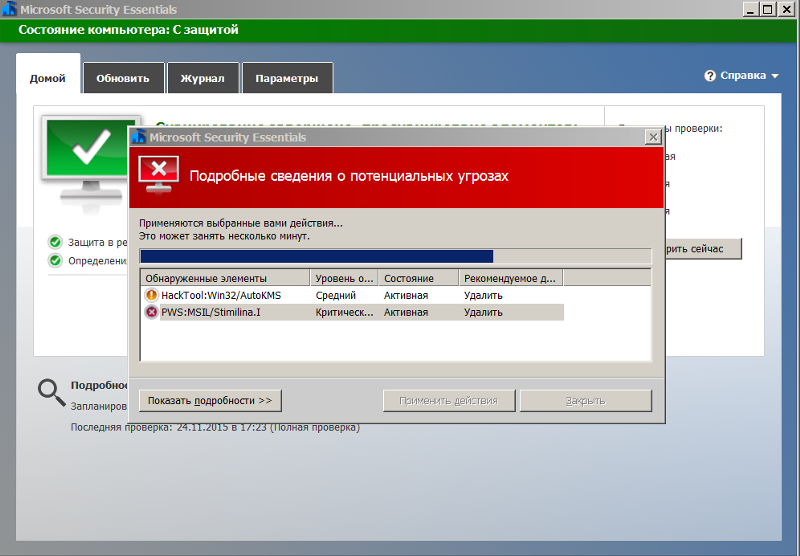 | ipse, ipsa, ipsum сам/сама/себя; самый/настоящий/настоящий; лично; сам/сама/сама, die sehr/настоящая/Ist ein; in Person selbstlui-même se/, le très/real/une réelle; лично; eux-mêmesse stesso / se stessa; il molto / vero / reale uno; в персоне; se stessisí / sí / sí mismo, el mismo / real / real de uno, en persona, sí |
| viro, comites famulosque removit. ipse | sedeo, sedere, sedi, sessus сидеть, оставаться; решить; encampsitzen bleiben, zu regeln; encampse reposer, rester ; досье банка; кемпер седута, римангоно; рисольвере; encampsentarse, постоянство; решить; лагерь |
| viro, comites famulosque removit. ipse sedens | solium, soli(i) N трон, сиденьеThron, der Sitztron, siege трон, седетроно, асиенто |
viro, comites famulosque removit.
ipse sedens solio(В настоящее время не определено; мы скоро это исправим. )
)
| viro, comites famulosque removit. ipse sedens solio Tereus | sublimis, возвышенный, sublimior -or -us, sublimissimus -a -um высокий, возвышенный; выдающийся, возвышенный, возвышенный; высоко поднят; в высоком положении hoch, hoch, hervorragend, erhaben, erhöhte, hoch erhoben; в хоэн Позиционенхаут, Элеве ; выдающийся, возвышенный, élevé; augmenté sur la haute; en position élevée альт, альт, eminente, esaltato, elevato, sollevata in alto, in altaalto posizione, alto; эминенте, экзальтадо, элевадо; левантадо в колмо; en la alta posición |
| viro, comites famulosque removit. ipse sedens solio Tereus sublimis | avitus, avita, avitum родовой, предков, семьи; из/принадлежит дедушкеAhnen, der Ahnen, Familie, der/die Zugehörigkeit zu einer Großvaterancestrales, de ses ancêtres, la famille, de/appartenant à un grand-pèreancestrali, dei propri antenati, la famiglia, di/appartenenti ad un noancestrales, de los antepasados, la familia, de / que pertenece a un abuelo |
viro, comites famulosque removit.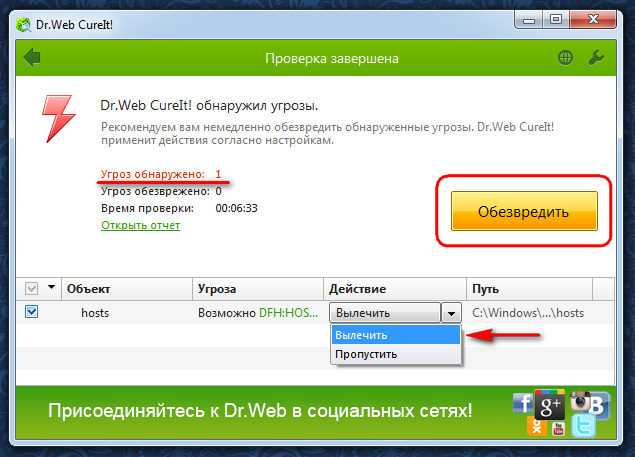 ipse sedens solio Tereus sublimis avito | vescor, vesci, — питаться, есть, наслаждатьсяFuttermittel, есть, наслаждаться алиментацией dessus, mangent, apprécient nutrirsi, mangiare, gustarela alimentación encendido, приходите, гоза |
Как удалить троян, вирус, червь или другое вредоносное ПО
Содержание
- 1 Рекламное ПО, трояны и программы-вымогатели О боже!
- 2 Как начинаются эти инфекции?
- 3 Используйте антивирусную и антивредоносную программу для удаления и защиты от инфекций
- 4 Как удалить эти инфекции вручную
- 5 Как защитить себя в будущем
- 6 Заключение
Рекламное ПО, трояны и программы-вымогатели О боже!
Если вы пользуетесь компьютером, читаете газету или смотрите новости, вы будете знать о компьютерных вирусах или других вредоносных программах. Это те вредоносные программы, которые, как только они заразят вашу машину, начнут причинять ущерб вашему компьютеру. Чего многие люди не знают, так это того, что существует множество различных типов инфекций, которые относятся к общей категории вредоносных программ.
Чего многие люди не знают, так это того, что существует множество различных типов инфекций, которые относятся к общей категории вредоносных программ.
Вредоносное ПО — Вредоносное ПО — это программы или файлы, разработанные с целью причинения вреда. Таким образом, вредоносное ПО включает в себя компьютерные вирусы, черви, троянские программы, программы-шпионы, программы-угонщики и определенные типы рекламного ПО.
В этой статье основное внимание уделяется тем вредоносным программам, которые считаются вирусами, троянскими программами, червями и вирусами, хотя эту информацию можно использовать и для удаления других типов вредоносных программ. Мы не будем вдаваться в подробности о какой-либо конкретной инфекции, а предоставим общий обзор того, как эти инфекции можно удалить. По большей части эти инструкции должны позволить вам удалить большое количество инфекций, но есть некоторые, которые требуют специальных шагов для удаления, и они не будут рассматриваться в этом руководстве.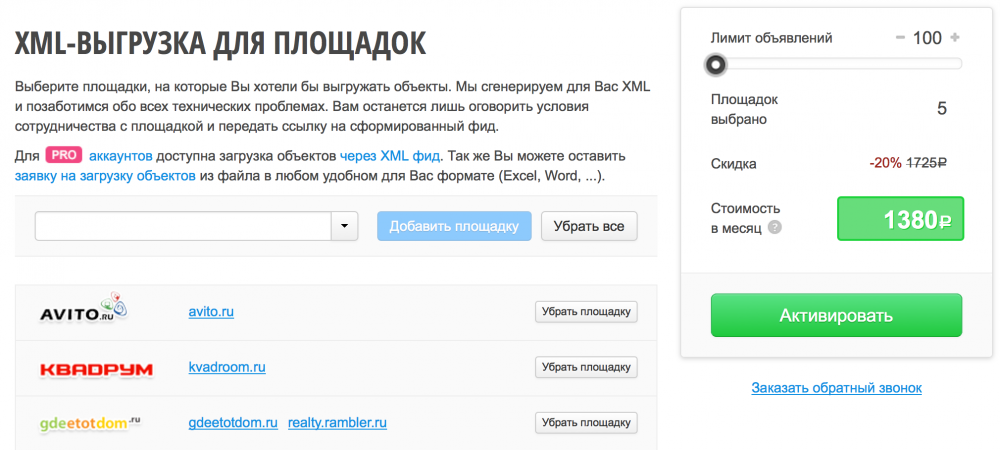
Прежде чем мы продолжим, важно понять общие термины вредоносных программ, о которых вы будете читать.
Программы-вымогатели . Программы-вымогатели — это программы, которые шифруют файлы на компьютере, а затем требуют выкуп за их расшифровку. Выкуп, как правило, в цифровой валюте, называемой биткойнами.
Пример заражения программой-вымогателем
Adware — Программа, которая создает всплывающие окна на вашем компьютере или отображает рекламу. Важно отметить, что не все рекламные программы обязательно считаются вредоносными. Есть много законных бесплатных программ, которые отображают рекламу в своих программах для получения дохода. Пока эта информация предоставляется заранее, они, как правило, не считаются вредоносными программами.
Пример рекламного ПО, внедряющего рекламу
Мошенничество с технической поддержкой — Мошенничество с технической поддержкой — это программы, которые притворяются предупреждением системы безопасности от Microsoft или другой компании.
Эти поддельные оповещения указывают на то, что с вашим компьютером что-то не так, и что они заблокировали вас до тех пор, пока вы не позвоните по указанному номеру телефона. Однако, как только вы позвоните по этому номеру, мошенники попытаются продать вам ненужные услуги удаленной поддержки и программное обеспечение.
Пример заражения мошеннической службой технической поддержки
Бэкдор — Программа, которая позволяет удаленному пользователю выполнять команды и задачи на вашем компьютере без вашего разрешения. Эти типы программ обычно используются для запуска атак на другие компьютеры, распространения программного обеспечения или носителей, защищенных авторским правом, или взлома других компьютеров.
Номеронабиратель — Программа, которая обычно набирает номер с повышенным тарифом, поминутная плата за который превышает обычную плату за вызов. Эти звонки направлены на получение доступа к порнографическим материалам.
Угонщики — программа, которая пытается захватить определенные функции Интернета, такие как перенаправление вашей стартовой страницы на собственную стартовую страницу угонщика, перенаправление поисковых запросов в нежелательную поисковую систему или замену результатов поиска популярных поисковых систем собственной информацией.
Пример угонщика домашней страницы
Шпионское ПО — программа, которая отслеживает ваши действия или информацию на вашем компьютере и отправляет эту информацию на удаленный компьютер без вашего ведома.
Троянская программа — программа, созданная так, чтобы казаться невинной, но намеренно разработанная для того, чтобы вызвать какую-либо вредоносную активность или создать лазейку в вашей системе.
Вирус — Программа, которая при запуске имеет возможность самореплицироваться, заражая другие программы и файлы на вашем компьютере.
Эти программы могут иметь множество эффектов, начиная от очистки вашего жесткого диска, показа шутки в маленькой коробке или вообще ничего не делая, кроме как воспроизводить себя. Эти типы инфекций, как правило, локализованы на вашем компьютере и не могут самостоятельно распространяться на другой компьютер. Слово вирус неправильно стало общим термином, который охватывает трояны, черви и вирусы.
Червь — программа, которая при запуске может самостоятельно распространяться на другие компьютеры, используя методы массовой рассылки на адреса электронной почты, найденные на вашем компьютере, или используя Интернет для заражения удаленного компьютера, используя известные бреши в системе безопасности.
Как начинаются эти инфекции?
Как и любая программа, для того, чтобы программа заработала, ее нужно запустить. Вредоносные программы ничем не отличаются в этом отношении и должны запускаться каким-то образом, чтобы выполнять то, для чего они предназначены. По большей части эти инфекции запускаются путем создания записи конфигурации в реестре Windows, чтобы эти программы запускались при запуске вашего компьютера.
По большей части эти инфекции запускаются путем создания записи конфигурации в реестре Windows, чтобы эти программы запускались при запуске вашего компьютера.
К сожалению, однако, в операционной системе Windows существует множество различных способов запуска программы, которые могут затруднить обычному пользователю компьютера поиск вручную. К счастью для нас, существуют программы, которые позволяют нам преодолеть эту путаницу и увидеть различные программы, которые автоматически запускаются при загрузке Windows. Программа, которую мы рекомендуем для этого, поскольку она бесплатная и подробная, — это Autoruns от Sysinternals.
Когда вы запускаете эту программу, она перечисляет все различные программы, которые запускаются, когда ваш компьютер загружается в Windows. По большей части большинство этих программ безопасны, и их следует оставить в покое, если только вы не знаете, что делаете, или не знаете, что они вам не нужны для запуска при запуске.
На этом этапе вы должны загрузить Autoruns и попробовать его.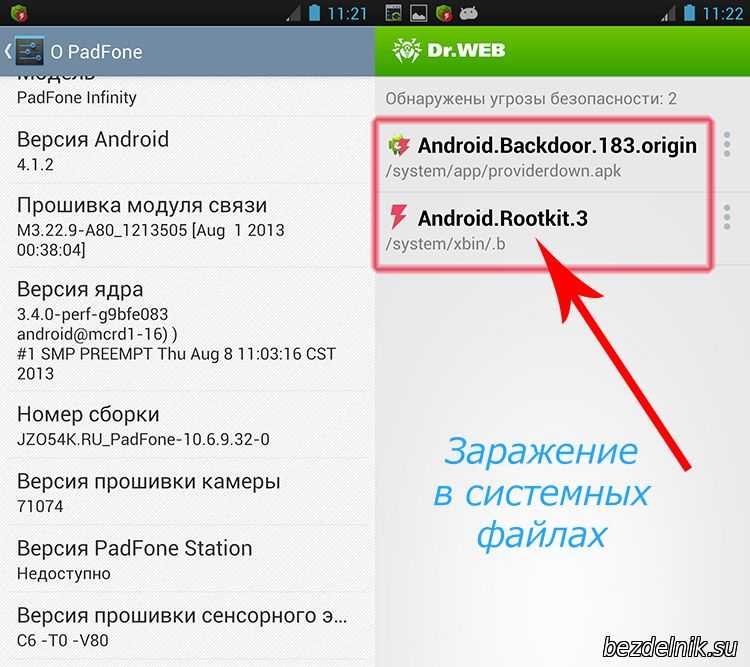 Просто запустите Autoruns.exe и посмотрите на все программы, которые запускаются автоматически. Не снимайте галочки и не удаляйте ничего на этом этапе. Просто просмотрите информацию, чтобы увидеть обзор количества программ, которые запускаются автоматически. Когда вы почувствуете себя комфортно с тем, что видите, переходите к следующему разделу.
Просто запустите Autoruns.exe и посмотрите на все программы, которые запускаются автоматически. Не снимайте галочки и не удаляйте ничего на этом этапе. Просто просмотрите информацию, чтобы увидеть обзор количества программ, которые запускаются автоматически. Когда вы почувствуете себя комфортно с тем, что видите, переходите к следующему разделу.
Используйте антивирусную и антивредоносную программу для удаления и защиты от инфекций
Убедитесь, что вы используете антивирусную программу и что антивирусная программа обновлена для использования последних определений. Если у вас в настоящее время не установлен антивирус, вы можете выбрать его из следующего списка и использовать его для сканирования и очистки компьютера. В приведенный ниже список входят как бесплатные, так и коммерческие антивирусные программы, но даже у коммерческих обычно есть пробный период, в течение которого вы можете сканировать и очищать свой компьютер, прежде чем вам придется платить за него.
- Антивирус Касперского
- ESET Nod32
- СРЕДНИЙ
- Аваст
- BitDefender
- Тренд Микро
- Антивир
Также рекомендуется установить и просканировать компьютер с помощью хороших антивирусных программ. Во многих случаях эти программы быстрее обновляют свои определения, чем стандартные антивирусные программы, а также нацелены на большее количество рекламного ПО и нежелательных программ.
Во многих случаях эти программы быстрее обновляют свои определения, чем стандартные антивирусные программы, а также нацелены на большее количество рекламного ПО и нежелательных программ.
Рекомендуемые антивирусные программы:
- Антивредоносное ПО Malwarebytes
- Защита от вредоносных программ Emsisoft
- Защита от вредоносных программ Zemana
Для получения дополнительной информации о том, как использовать Emsisoft и Malwarebytes, вы можете просмотреть руководства ниже.
Как использовать Anti-Malware от Malwarebytes для сканирования и удаления вредоносных программ с вашего компьютера
Как использовать Emsisoft Anti-Malware для сканирования и удаления вредоносных программ с вашего компьютера
После выполнения этих инструкций, если вы все еще заражены, вы можете использовать приведенные ниже инструкции, чтобы удалить инфекцию вручную.
Как удалить эти инфекции вручную
Наконец-то мы добрались до раздела, ради которого вы сюда пришли. Скорее всего, вы читаете это руководство, потому что вы заражены каким-то вредоносным ПО, а ваши стандартные антивирусные или антивредоносные инструменты не обнаруживают его. Зная, что вы заражены, также предполагается, что вы изучили программы, работающие на вашем компьютере, и нашли ту, которая выглядит неправильно. Вы провели дополнительное исследование, сравнив эту программу с нашей базой данных автозапуска или выполнив поиск в Google, и узнали, что это инфекция, и теперь вы хотите ее удалить.
Скорее всего, вы читаете это руководство, потому что вы заражены каким-то вредоносным ПО, а ваши стандартные антивирусные или антивредоносные инструменты не обнаруживают его. Зная, что вы заражены, также предполагается, что вы изучили программы, работающие на вашем компьютере, и нашли ту, которая выглядит неправильно. Вы провели дополнительное исследование, сравнив эту программу с нашей базой данных автозапуска или выполнив поиск в Google, и узнали, что это инфекция, и теперь вы хотите ее удалить.
Если вы определили конкретную программу, которая является частью вредоносного ПО, и хотите удалить ее, выполните следующие действия.
- Загрузите и извлеките программу Autoruns от Sysinternals в папку C:\Autoruns
- Перезагрузитесь в безопасном режиме, чтобы вредоносное ПО не запускалось при выполнении этих действий. Многие вредоносные программы следят за ключами, которые позволяют им запускаться, и если они замечают, что они были удалены, автоматически заменяют этот ключ запуска.
 По этой причине загрузка в безопасном режиме позволяет нам обойти эту защиту в большинстве случаев.
По этой причине загрузка в безопасном режиме позволяет нам обойти эту защиту в большинстве случаев. - Перейдите в папку C:\Autoruns, созданную на шаге 1, и дважды щелкните файл autoruns.exe.
- Когда программа запустится, щелкните меню «Параметры» и включите следующие параметры, щелкнув их. Это поставит галочку рядом с каждым из этих параметров.
- Включить пустые ячейки
- Проверка подписей кода
- Скрыть подписанные записи Microsoft
- Затем нажмите клавишу F5 на клавиатуре, чтобы обновить список автозапусков с использованием этих новых параметров.
- Программа показывает информацию о ваших записях при запуске на 8 разных вкладках. По большей части имя файла, которое вы ищете, будет найдено на вкладках «Вход» или «Службы», но вы должны проверить все остальные вкладки, чтобы убедиться, что они также не загружаются в другом месте. Нажмите на каждую вкладку и просмотрите список имен файлов, которые вы хотите удалить.
 Имя файла будет указано в столбце «Путь к изображению». С одним и тем же файлом может быть связано несколько записей, поскольку вредоносное ПО обычно создает несколько записей запуска. Важно отметить, что многие вредоносные программы маскируются, используя те же имена файлов, что и действительные файлы Microsoft. поэтому важно точно знать, какой файл и папку, в которой они находятся, вы хотите удалить. Вы можете проверить эту информацию в нашей базе данных Startup или обратиться за помощью на наши компьютерные справочные форумы.
Имя файла будет указано в столбце «Путь к изображению». С одним и тем же файлом может быть связано несколько записей, поскольку вредоносное ПО обычно создает несколько записей запуска. Важно отметить, что многие вредоносные программы маскируются, используя те же имена файлов, что и действительные файлы Microsoft. поэтому важно точно знать, какой файл и папку, в которой они находятся, вы хотите удалить. Вы можете проверить эту информацию в нашей базе данных Startup или обратиться за помощью на наши компьютерные справочные форумы. - Как только вы найдете запись, связанную с вредоносным ПО, вы хотите удалить эту запись, чтобы она не запускалась снова при следующей перезагрузке. Для этого щелкните правой кнопкой мыши запись и выберите «Удалить». Эта запись запуска теперь будет удалена из реестра.
- Теперь, когда мы сделали так, чтобы он не запускался при загрузке, вы должны удалить файл с помощью «Мой компьютер» или проводника Windows. Если вы не видите файл, он может быть скрыт.
 Чтобы увидеть скрытые файлы, вы можете выполнить шаги для вашей операционной системы, описанные в этом руководстве:
Чтобы увидеть скрытые файлы, вы можете выполнить шаги для вашей операционной системы, описанные в этом руководстве:Как увидеть скрытые файлы в Windows
- Когда вы закончите удаление записей о вредоносных программах из реестра и удаление файлов, перезагрузитесь в обычном режиме, так как теперь вы будете очищены от инфекции.
.
Как защитить себя в будущем
Чтобы защитить себя от повторения подобных ситуаций, важно соблюдать надлежащую осторожность и меры предосторожности при использовании компьютера. Убедитесь, что у вас запущено обновленное программное обеспечение для удаления вирусов и программ-шпионов, установлены все последние обновления операционной системы, установлен брандмауэр и открываются только те вложения или всплывающие окна, безопасность которых вы знаете. Эти меры предосторожности могут стать учебным пособием, и, к счастью, оно у нас уже есть:
Простые и легкие способы обеспечить безопасность вашего компьютера в Интернете
Как защитить и укрепить компьютер от программ-вымогателей
Прочтите это руководство и выполните перечисленные шаги, чтобы обеспечить безопасность в Интернете. Другие руководства, которые важно прочитать для защиты компьютера, перечислены ниже.
Другие руководства, которые важно прочитать для защиты компьютера, перечислены ниже.
Понимание и использование брандмауэра
Безопасное подключение компьютера к Интернету
Заключение
Теперь, когда вы знаете, как удалить распространенное вредоносное ПО с вашего компьютера, это должно помочь вам оставаться относительно чистым от инфекции. К сожалению, существует множество вредоносных программ, которые очень трудно удалить, и эти шаги не помогут вам с этими конкретными инфекциями. В таких ситуациях, когда вам нужна дополнительная помощь, не стесняйтесь обращаться за помощью на наши компьютерные справочные форумы. У нас также есть раздел самопомощи, который содержит подробные исправления некоторых наиболее распространенных инфекций, которые могут помочь. Этот раздел самопомощи можно найти здесь:
Руководства по удалению вирусов, шпионского и вредоносного ПО
Пользователи, которые читают это, также читают:
Как запустить Windows в безопасном режиме
Безопасный режим Windows — это способ загрузки операционной системы Windows для выполнения административных и диагностических задач в вашей установке.
 Когда вы загружаетесь в безопасном режиме, операционная система загружает только самый минимум программного обеспечения, необходимого для работы операционной системы. Этот режим работы предназначен для устранения неполадок и запуска диагностики на вашем компьютере. Безопасный режим Windows…
Когда вы загружаетесь в безопасном режиме, операционная система загружает только самый минимум программного обеспечения, необходимого для работы операционной системы. Этот режим работы предназначен для устранения неполадок и запуска диагностики на вашем компьютере. Безопасный режим Windows…Как просмотреть скрытые файлы в Windows
По умолчанию Windows скрывает определенные файлы от просмотра в проводнике Windows или в окне «Мой компьютер». Это делается для защиты этих файлов, которые обычно являются системными файлами, от случайного изменения или удаления пользователем. К сожалению, вирусы, программы-шпионы и угонщики часто скрывают файлы таким образом, что их трудно найти, а затем удалить.
Как показать скрытые файлы в Windows 7
Windows 7 скрывает определенные файлы, чтобы их нельзя было увидеть при просмотре файлов на вашем компьютере. Файлы, которые он скрывает, как правило, являются системными файлами Windows 7, которые при подделке могут вызвать проблемы с правильной работой компьютера.

 Она представлена в виде обычного приложения, которое даёт возможность пользователю скачать на смартфон рингтоны. Пока вы, ничего не подозревая, обновляете свою библиотеку мелодий для звонка, Antammi загружает на сервера злоумышленников всевозможную информацию с вашего устройства: фотографии, документы, контакты, сообщения и так далее.
Она представлена в виде обычного приложения, которое даёт возможность пользователю скачать на смартфон рингтоны. Пока вы, ничего не подозревая, обновляете свою библиотеку мелодий для звонка, Antammi загружает на сервера злоумышленников всевозможную информацию с вашего устройства: фотографии, документы, контакты, сообщения и так далее.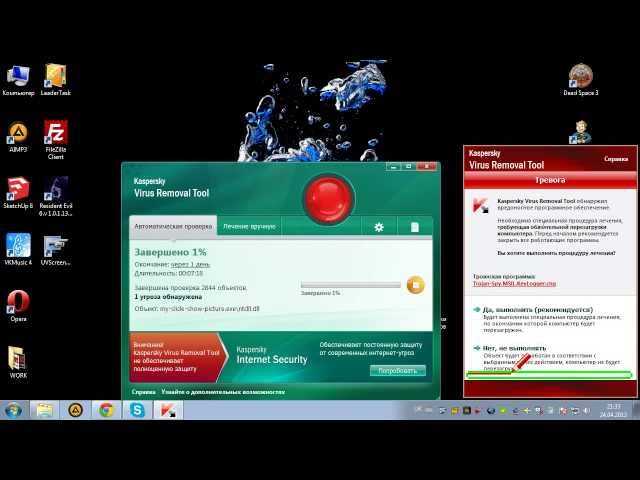 Естественно, что никаких подобных услуг приложение не предоставляет. Оно, наоборот, сажает батарею хозяину путём отправки SMS на платные номера. То есть, вы невольно являетесь подписчиков разных сервисов, которые забирают ваши деньги.
Естественно, что никаких подобных услуг приложение не предоставляет. Оно, наоборот, сажает батарею хозяину путём отправки SMS на платные номера. То есть, вы невольно являетесь подписчиков разных сервисов, которые забирают ваши деньги.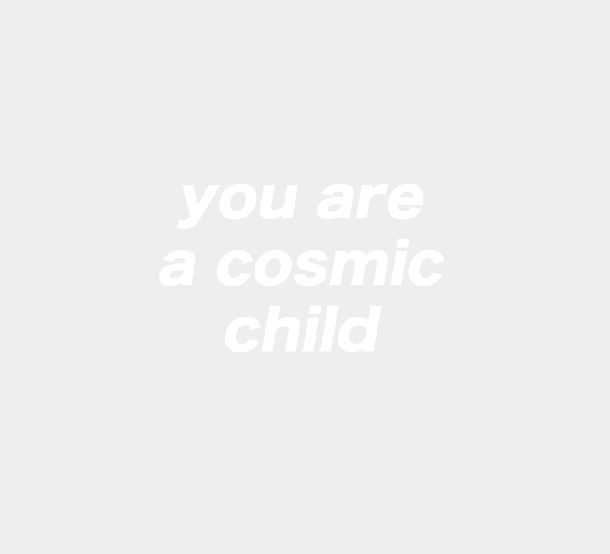 Только не открывайте диск телефона или флешку, ибо так вы рискуете получить вирус на компьютер.
Только не открывайте диск телефона или флешку, ибо так вы рискуете получить вирус на компьютер.
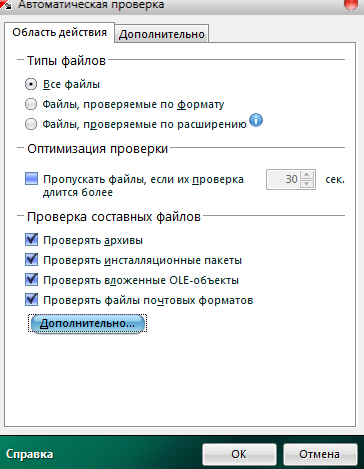
 android.systemUI произошла ошибка».
android.systemUI произошла ошибка».
 Эти поддельные оповещения указывают на то, что с вашим компьютером что-то не так, и что они заблокировали вас до тех пор, пока вы не позвоните по указанному номеру телефона. Однако, как только вы позвоните по этому номеру, мошенники попытаются продать вам ненужные услуги удаленной поддержки и программное обеспечение.
Эти поддельные оповещения указывают на то, что с вашим компьютером что-то не так, и что они заблокировали вас до тех пор, пока вы не позвоните по указанному номеру телефона. Однако, как только вы позвоните по этому номеру, мошенники попытаются продать вам ненужные услуги удаленной поддержки и программное обеспечение.
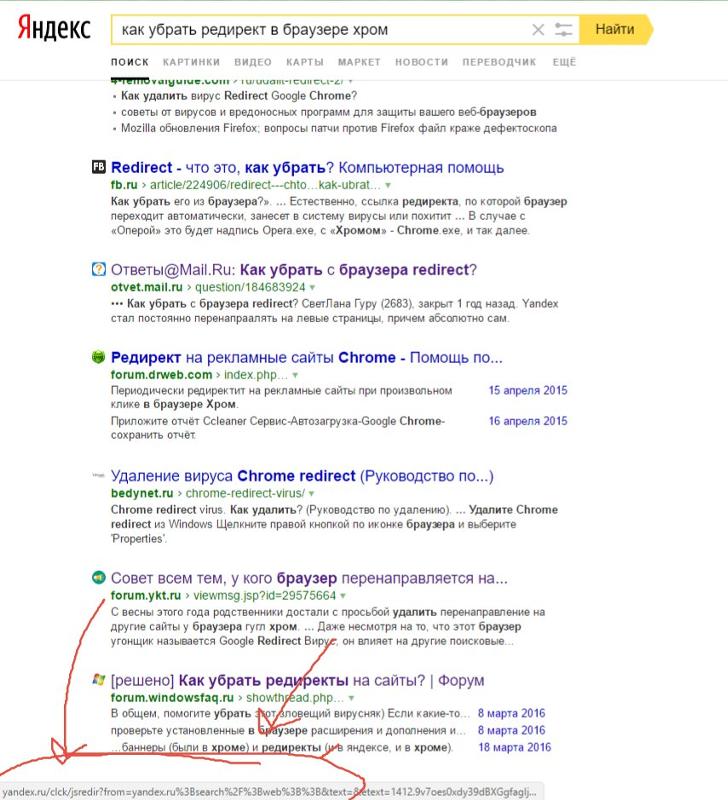 Эти программы могут иметь множество эффектов, начиная от очистки вашего жесткого диска, показа шутки в маленькой коробке или вообще ничего не делая, кроме как воспроизводить себя. Эти типы инфекций, как правило, локализованы на вашем компьютере и не могут самостоятельно распространяться на другой компьютер. Слово вирус неправильно стало общим термином, который охватывает трояны, черви и вирусы.
Эти программы могут иметь множество эффектов, начиная от очистки вашего жесткого диска, показа шутки в маленькой коробке или вообще ничего не делая, кроме как воспроизводить себя. Эти типы инфекций, как правило, локализованы на вашем компьютере и не могут самостоятельно распространяться на другой компьютер. Слово вирус неправильно стало общим термином, который охватывает трояны, черви и вирусы.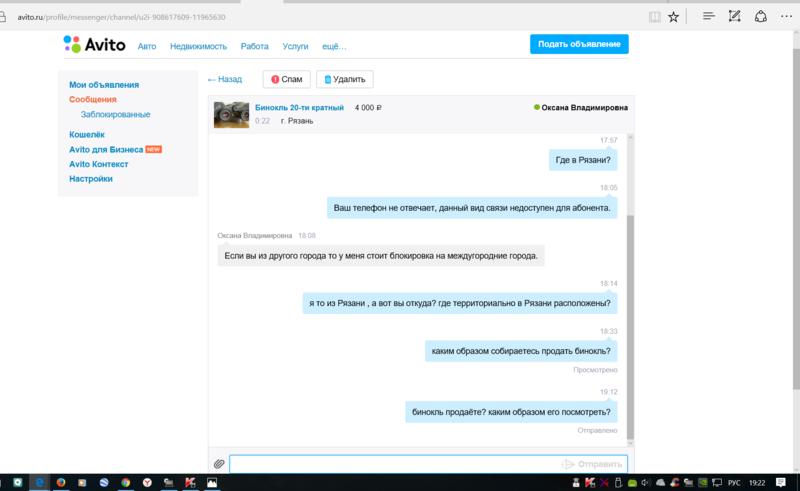 По этой причине загрузка в безопасном режиме позволяет нам обойти эту защиту в большинстве случаев.
По этой причине загрузка в безопасном режиме позволяет нам обойти эту защиту в большинстве случаев.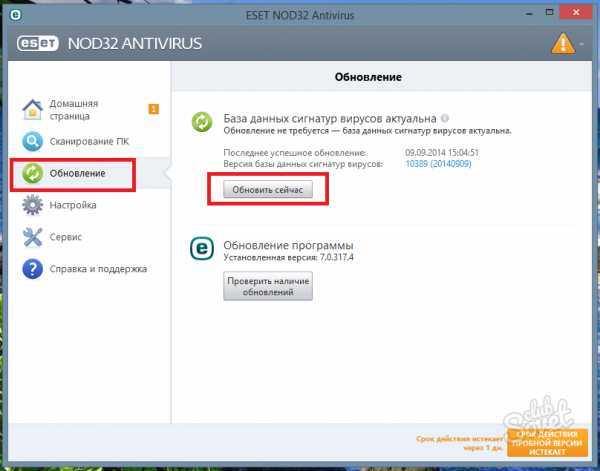 Имя файла будет указано в столбце «Путь к изображению». С одним и тем же файлом может быть связано несколько записей, поскольку вредоносное ПО обычно создает несколько записей запуска. Важно отметить, что многие вредоносные программы маскируются, используя те же имена файлов, что и действительные файлы Microsoft. поэтому важно точно знать, какой файл и папку, в которой они находятся, вы хотите удалить. Вы можете проверить эту информацию в нашей базе данных Startup или обратиться за помощью на наши компьютерные справочные форумы.
Имя файла будет указано в столбце «Путь к изображению». С одним и тем же файлом может быть связано несколько записей, поскольку вредоносное ПО обычно создает несколько записей запуска. Важно отметить, что многие вредоносные программы маскируются, используя те же имена файлов, что и действительные файлы Microsoft. поэтому важно точно знать, какой файл и папку, в которой они находятся, вы хотите удалить. Вы можете проверить эту информацию в нашей базе данных Startup или обратиться за помощью на наши компьютерные справочные форумы.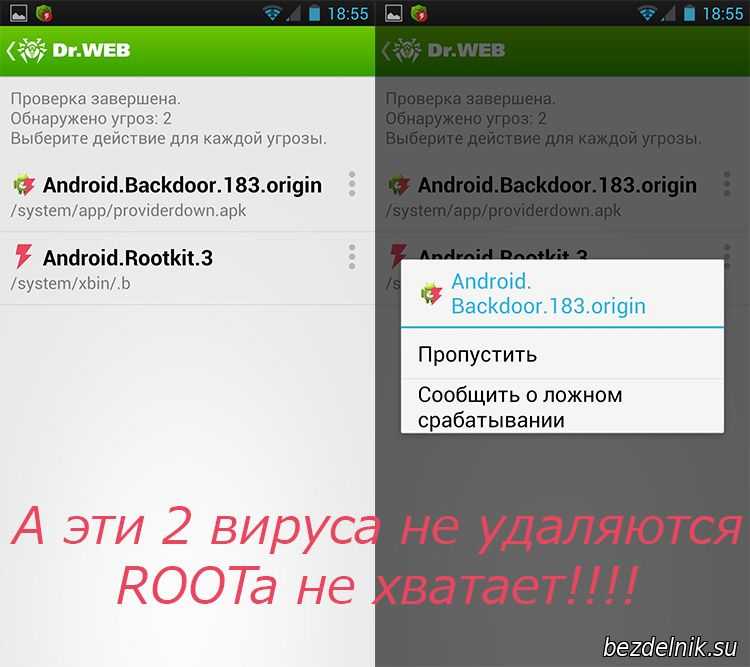 Чтобы увидеть скрытые файлы, вы можете выполнить шаги для вашей операционной системы, описанные в этом руководстве:
Чтобы увидеть скрытые файлы, вы можете выполнить шаги для вашей операционной системы, описанные в этом руководстве: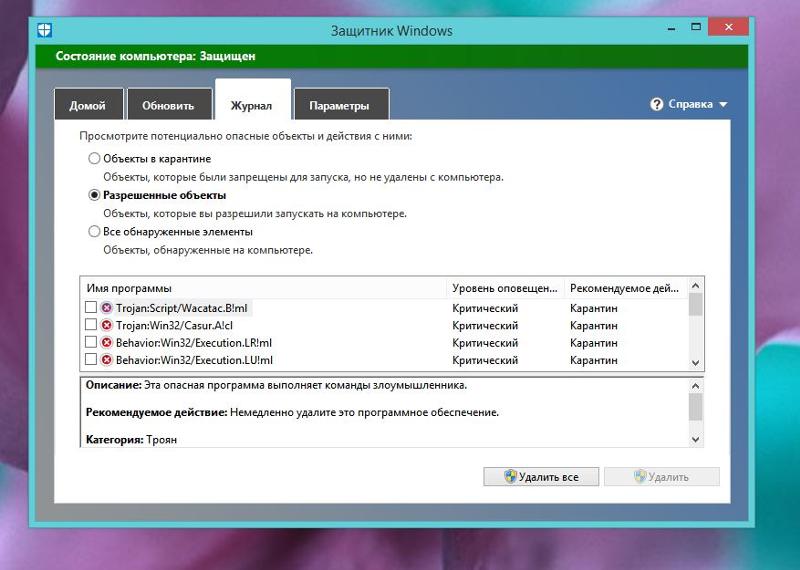 Когда вы загружаетесь в безопасном режиме, операционная система загружает только самый минимум программного обеспечения, необходимого для работы операционной системы. Этот режим работы предназначен для устранения неполадок и запуска диагностики на вашем компьютере. Безопасный режим Windows…
Когда вы загружаетесь в безопасном режиме, операционная система загружает только самый минимум программного обеспечения, необходимого для работы операционной системы. Этот режим работы предназначен для устранения неполадок и запуска диагностики на вашем компьютере. Безопасный режим Windows…